excel表格怎么设置打印标题?
摘要:单张表格太大,一页打印不完,就需要两页或者多页打印,打印中,标题需要出现在每一页中。此时,需要单独设置打印标题。1、为了大家方便学习,exc...
单张表格太大,一页打印不完,就需要两页或者多页打印,打印中,标题需要出现在每一页中。此时,需要单独设置打印标题。
1、为了大家方便学习,excel中第一页内容为“我是第一页”,第二页为“我是第二页”,原表截图见视图,标题为“我是标题”
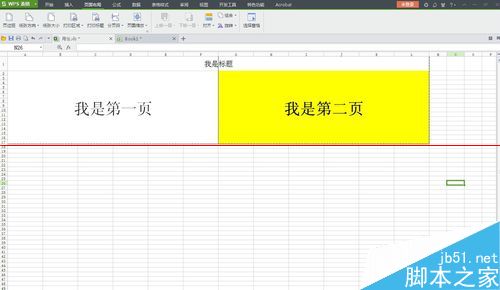
2、修改前,预览图标题被平均分配到两张表中。
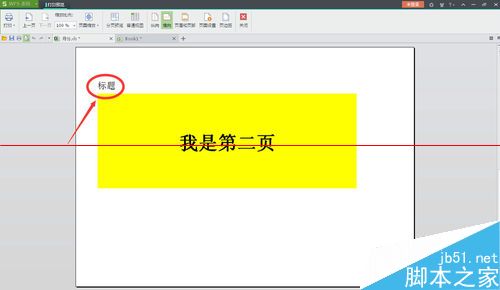
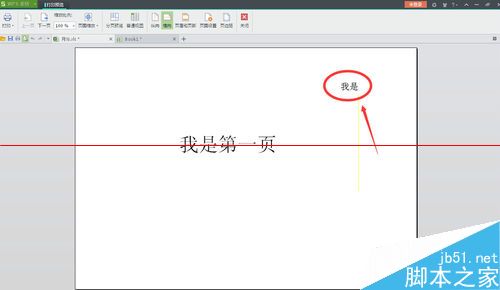
3、之后,我们要进行设置,首先,需要修改打印区域。将原有标题排除在打印区域之外。具体设置方法为:选择除标题外的所有打印区域—页面布局—打印区域—设置打印区域
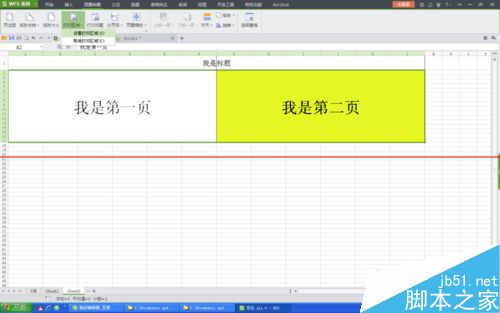
4、设置完成后,再次预览,此时,会没有标题。再次选择:页面布局—打印标题——页面/页眉—自定义页眉

5、进入自定义页眉中,标题按左、中、右划分,一般标题居中,此处小编以居中为例。新标题为“我是新标题”,标题可在此页面设置字体等。
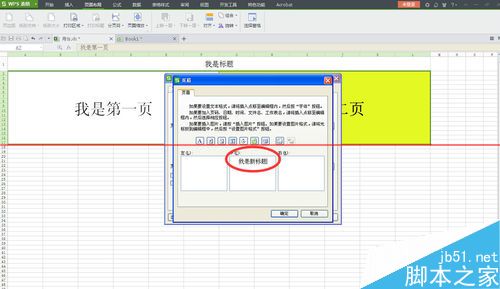
6、点击确定,再次预览,会发现每一页中均有居中标题了。
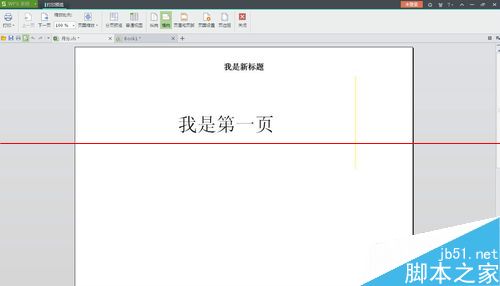
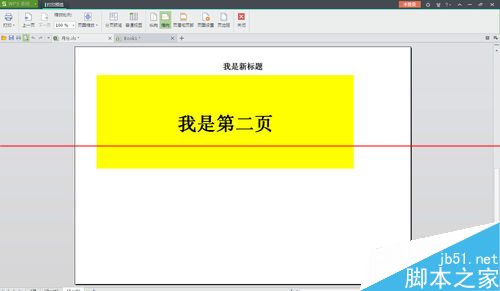
【excel表格怎么设置打印标题?】相关文章:
★ 如何解决Excel表格输入大量数字或身份证号码显示异常的问题
